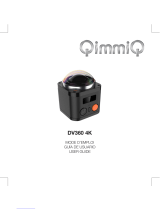La page est en cours de chargement...

G
G
U
U
I
I
D
D
E
E
D
D
E
E
L
L
’
’
U
U
T
T
I
I
L
L
I
I
S
S
A
A
T
T
E
E
U
U
R
R
M
M
i
i
c
c
r
r
o
o
s
s
c
c
o
o
p
p
e
e
n
n
u
u
m
m
é
é
r
r
i
i
q
q
u
u
e
e
L
L
C
C
D
D
M
M
o
o
d
d
è
è
l
l
e
e
n
n
°
°
4
4
4
4
3
3
4
4
0
0
FRANÇAIS

2
Introduction
Nous vous remercions d'avoir fait l'acquisition d'un microscope numérique à moniteur LCD Celestron avec moniteur de 3,5 po. Votre
microscope est un instrument de précision optique fabriqué à partir de matériaux de la meilleure qualité pour lui assurer une grande
durabilité et longévité. Il est conçu pour vous donner une vie entière de satisfaction avec un entretien minimum.
Avant de tenter d’utiliser votre microscope, veuillez lire attentivement le mode d’emploi afin de vous familiariser avec ses
différentes fonctions et son mode opérationnel et d’en profiter ainsi pleinement. Reportez-vous aux schémas du microscope pour
étudier les différentes pièces dont il est question dans ce manuel. Si vous avez le moindre problème, consultez la rubrique
dépannage plus loin dans ce manuel.
Ce microscope offre des puissances de grossissement allant de 40x à 400x (et jusqu’à 1600x avec le zoom numérique). Il convient
parfaitement à l’observation de lames d’échantillons de levures et de moisissures, de cultures, d’éléments végétaux et animaux, de fibres,
bactéries et autres
. Vous pouvez également examiner des objets minces et de petites dimensions tels que des pièces, des timbres,
des cartes, des cartes PC, des insectes et autres, notamment avec des grossissements faibles, mais n’oubliez pas que la limite de
grossissement la plus basse est de 40x.
Le microscope numérique à moniteur LCD ne fonctionne avec aucun des oculaires habituellement utilisés sur les microscopes
traditionnels. Vous afficherez des échantillons ou des objets sur l’écran LCD afin de les observer sans difficulté et tout en en
faisant profiter d’autres personnes. Vous pourrez également prendre des clichés ou réaliser de courtes vidéos grâce à l’appareil
photo intégré.
La dernière partie de ce manuel offre des conseils de nettoyage et d'entretien faciles à suivre pour augmenter la qualité de la
performance de votre microscope et l’utiliser avec satisfaction pendant des années.
Figure 1
1. Prise
p
our carte SD
2. Prise
p
our mini câble USB
3. Potence
4. Illuminateur su
p
érieur
5. Boutons de contrôle
de la platine
6. Bouton de mise
au point
7. Socle
14. Moniteur LCD
13. Module LCD
12. Tourelle à ob
j
ectifs
11. Ob
j
ectif
10. Platine mécanique
9. Illuminateur inférieur
8. Interrupteur de l'illuminateur

3
Accessoires standard livrés avec votre microscope
y Appareil photo numérique – intégré y Roue porte-filtres–intégrée à 6 positions
y Moniteur LCD y Adaptateur c.a.
y Objectif 4x y Câble USB
y Objectif 10x y 5 lames porte-objets préparées
y Objectif 40x y Housse de protection
y Illuminateur supérieur et inférieur y Mallette de transport
y Fente de carte SD
Spécifications
Modèle n° 44340 Spécifications
Platine Platine mécanique 88 mm x 88 mm (3,5 po x 3,5 po)
Appareil photo
numérique
2MP CMOS ; grossissement 10x à la place d’un oculaire ; 1600x1200
Moniteur LCD
88 mm (3,5 po) avec zoom numérique 4x – Affichage numérique TFT
haute définition
Résolution – 320x240 pixels, Rapport des contrastes – 300, Couleur
Support – 262K couleurs, Luminosité/Luminance – 400cd/m2
Dispositif de mise
au point
Mouvement unique régulier
Objectifs Achromatique 4x, 10x et 40x
Mémoire Flash
512 Mo (plus de 650 clichés à 2 mp ou plus de 2,5 heures de vidéo)
Clichés au format JPEG et fichiers 3GP pour la vidéo
Câble USB Mini 1,1
Roue porte-filtres Transparent/rouge/jaune/vert foncé/vert clair/bleu
Tourelle Triple avec butée à déclic
Illuminateurs Électriques intégrés – LED 6 volts et 6 watts chacun
Condenseur N.A. 0,65
Adaptateur c.a. Universel 100 à 240 volts 50/60Hz
Poids/dimensions 51oz/1446 g 114 mm (4,5 po) x 152 mm (6 po) x 330 mm (13 po)
Tableau des grossissements (puissance)
Utilisez le tableau ci-dessous pour déterminer le grossissement des différents objectifs en combinaison avec votre microscope en
utilisant le mode normal de l’image numérique sur l’écran LCD et à l'aide de la fonction zoom numérique.
Objectif 4x 10x 40x
Image numérique – normale
40x 100x 400x
Maximum avec fonction zoom numérique 4x
Remarque : Le zoom numérique ne fonctionne
pas sur des réglages pixels 2mp ou 3mp.
160x 400x 1600x

4
Installation de votre microscope
1. Sortez la mallette de transport de son carton.
2. Retirez délicatement le microscope et les autres pièces de la mallette, puis installez-les sur une table, un bureau ou toute autre
surface plane.
3. Retirez la housse protégeant le microscope.
Figure 2
4. Branchez le petit câble de l'adaptateur c.a. dans la prise située au dos du socle (voir Figure 2 ci-dessus).
5. Insérez la prise de l’adaptateur c.a. dans une source d’alimentation électrique appropriée.
Remarque : L’adaptateur c.a. fourni avec ce microscope est doté d’un système de prises interchangeables qui permet de
l’utiliser aux États-Unis, au Royaume-Uni, en Europe, en Australie, ainsi que dans de nombreux autres pays.
Le microscope est livré avec une prise adaptée au format américain dans l’adaptateur c.a. Vous pouvez
changer facilement de prise selon vos besoins en procédant comme suit :
A. Appuyez sur le petit bouton accompagné de la mention « PUSH » (APPUYER) et maintenez-le enfoncé tout en maintenant
les broches de la prise. Tournez ensuite légèrement dans le sens inverse des aiguilles d’une montre, puis tirez sur la prise
pour la retirer. Retirez ensuite le doigt qui maintenait le bouton « PUSH » (APPUYER) enfoncé.
B. Prenez alors le format de prise voulu et centrez la prise sur l’adaptateur c.a., puis tournez jusqu’à ce qu’elle s’insère dans
l’ouverture. Tournez-la ensuite dans le sens des aiguilles d’une montre jusqu’au déclic. La prise est alors correctement
installée.
Fonctionnement du microscope
Avant d’observer des échantillons, il est nécessaire d’allumer l’écran LCD ainsi que l’illuminateur approprié et de comprendre le
fonctionnement de la platine mécanique. Vous pourrez ensuite observer avec le microscope.
Figure 3
Module LCD
Ce microscope numérique est différent des microscopes traditionnels—alors que ces derniers utilisent des oculaires pour
l’observation des échantillons, le moniteur LCD vous permet de les regarder directement à l’écran ou d'en faire profiter d'autres
personnes. Pour commencer à observer des échantillons avec votre microscope, allumez le moniteur LCD en appuyant sur le
bouton de mise en marche « ON » (voir Figure 3). Appuyez sur le bouton et maintenez-le enfoncé jusqu’à l’apparition de la
LED verte indiquant que le moniteur LCD est en marche. C’est pratiquement tout ce dont vous avez besoin pour utiliser l'écran
LCD afin d’examiner des échantillons. Les différentes touches du module LCD servent essentiellement à prendre des photos
(clichés et vidéo) et seront expliquées plus loin dans ce manuel.
Prise
Adaptateur c.a. avec fiche US
Fiche euro
p
éenne
Fiche R.U.
Touches direction/O
K
Témoin du moniteur allumé
Bouton marche/arrêt
Touche écha
p
.
(
chan
g
er
)
Touche Menu
Prise de vue

5
Éclairage
Pour obtenir des images d’une excellente qualité et d’une netteté optimale, il est nécessaire de choisir l’illumination (éclairage) la plus
adaptée.
1. Pour allumer le ou les illuminateurs, référez-vous à la Figure 4 ci-dessous où sont indiquées les quatre positions de l’interrupteur de
l’illuminateur --- OFF (arrêt), I (Illuminateur inférieur), II (Illuminateur supérieur), et III (Illuminateur inférieur et supérieur).
2. L’illuminateur supérieur (11) s’utilise uniquement avec des objets solides (et non les lames porte-objets) de manière à ce que la lumière
éclaire directement l’objet. L’illuminateur supérieur a été conçu pour être utilisé avec un faible grossissement (objectif 4x) étant donné
que les lentilles d’objectif à grossissement plus important (10x et 40x) bloquent la lumière. Si vous avez besoin d’un grossissement
plus important pour observer des objets solides, ajoutez une lampe d’appoint (lampe de bureau, etc.) pour l’éclairage.
3. L’illuminateur inférieur (9) s’utilise avec les lames porte-objets en éclairant celles-ci par dessous, à travers l’orifice de la platine.
4. L’utilisation simultanée des deux illuminateurs peut permettre d’éclairer des échantillons épais et irréguliers.
Figure 4
Réglage de l’éclairage
L’éclairage des échantillons doit être adapté à leur taille, leur épaisseur, et leurs variations de couleur. Il existe deux façons de changer le degré
d’illumination lorsque l’on observe un échantillon ; en ajustant l'intensité avec la molette illustrée ci-dessus en Figure 4 ou en modifiant la
fonction EV (Valeur d’exposition) sur le moniteur LCD. La fonction EV (Valeur d’exposition pour l’intensité) permet d’augmenter ou de
diminuer le taux d’intensité lumineuse au moyen des touches vers le haut ou vers le bas du moniteur LCD.
Pour observer un échantillon qui manque de transparence ou qui est sombre, il peut être nécessaire d’augmenter l’intensité lumineuse
pour faire ressortir certaines caractéristiques ou certains détails. Le moyen le plus facile d’y parvenir consiste simplement à augmenter
l’intensité de l’illuminateur en tournant à fond la molette de commande d’intensité lumineuse sur son réglage le plus élevé.
Pour obtenir un éclairage optimum, il est nécessaire d’expérimenter avec les différents réglages étant donné que chaque échantillon peut
nécessiter un éclairage légèrement différent tout comme un même échantillon examiné sous différents grossissements.
Observation d’un échantillon
Votre instrument est livré avec une platine mécanique dotée d’une pince valet et de boutons directionnels – voir Figure 5 ci-dessous.
1. Utilisez le levier de la pince valet pour ouvrir le bras de serrage de la pince valet de la platine.
2. Placez une lame porte-objets (dimensions 76,2 x 25,4 mm/ 3 x 1 po –) à l’intérieur du support et refermez délicatement le bras de
serrage contre la lame porte-objets.
3. Utilisez les boutons de déplacement de la platine pour positionner l’échantillon sur l’ouverture de la platine. Le bouton de
déplacement arrière de la platine se déplace sur l’axe des X (en avant et en arrière) alors que le bouton de déplacement avant de la
platine se déplace sur l’axe des Y (latéralement).
Remarque : L’utilisation sur les deux axes d’une échelle à vernier permet de marquer et de copier avec précision un objet dans le
champ de vision sur lequel l’observateur peut souhaiter revenir.
Figure 5
4. Utilisez la tourelle (12) pour tourner les objectifs (11) jusqu’à ce que l’objectif 4x soit directement au-dessus de l’échantillon et
s’enclenche en position. Commencez toujours avec l’objectif de plus faible puissance (4x avec ce microscope) qui vous donne un
grossissement de 40 et passez progressivement à des puissances supérieures. Avec un grossissement de 40, vous disposez du champ
de vision le plus important et de l’image la plus lumineuse.
Levier de pince et bras de serrage
Bouton de déplacement arrière de la platine.
Bouton de déplacement arrière sur la gauche
Interrupteur de
l’illuminateur
Molette de réglage d’intensité
de l
’
illuminateur

6
5. Regardez l’écran LCD en tournant le bouton de mise au point (6) jusqu’à ce que l’échantillon soit visible. Il peut être nécessaire
d’ajuster légèrement les boutons de déplacement de la platine (Figure 5) pour centrer l’échantillon dans le champ de vision.
6. Avec l’objectif 4x, vous pouvez également varier le grossissement de 40x à 160x en utilisant le zoom numérique du module LCD.
Utilisez les touches directionnelles (gauche/droite) du module LCD pour vous servir du zoom numérique. Une icône de loupe,
indiquant le présent réglage du zoom numérique, apparaît dans l’angle inférieur droit de l’écran.
7. Pour des grossissements plus importants, il est nécessaire de tourner la tourelle sur l’objectif 10x et sur l’objectif 40x pour un
grossissement maximum. Il faudra refaire une mise au point si vous changez de puissance d’objectif. Lorsque vous utilisez l’un de
ces objectifs, vous pouvez également augmenter le grossissement à l’aide du zoom numérique.
Remarque : Quand vous changez d’objectif, abaissez la platine sur sa position la plus basse afin de ne rien heurter pendant la rotation.
De la même manière, si vous utilisez des grossissements plus élevés, faites attention en relevant la platine vers l’objectif à
ce que l’objectif ne vienne pas heurter la lame porte-objets (ou tout autre objet) et endommager le matériel.
Utilisation de filtres
En règle générale, l'observation ou l'imagerie se font sans filtre. Avant toute utilisation, vérifiez qu’aucun filtre ne se trouve sur la
trajectoire optique. Toutefois, pour faire ressortir certains détails, expérimentez en changeant la couleur de l’éclairage de fond de
l’échantillon, particulièrement lorsqu’il s’agit d’échantillons transparents particulièrement brillants. Pour modifier la teinte de l’éclairage,
tournez la roue porte-filtres (Figure 6 ci-dessous) sur la couleur recherchée. Les différentes couleurs sont centrées lorsque vous entendez
le déclic de la butée. Il peut être nécessaire de refaire une mise au point en réglant légèrement le bouton de mise au point (6) pour obtenir
une qualité d’observation optimale. Vous devriez expérimenter avec chacune des teintes pour voir les résultats obtenus.
Figure 6
Imagerie numérique
L’appareil photo numérique intégré vous permet de prendre des clichés ou faire des mini-vidéos. Grâce à sa mémoire de stockage
interne, vous n’avez nul besoin de PC ou d’autres dispositifs pour l’imagerie. Le transfert des images sur votre PC pour les enregistrer ou
les imprimer est une procédure simple et facile qui sera abordée plus loin dans ce manuel.
Remarque : Si vous décidez de prendre des photos, ne branchez pas le câble USB sur votre PC pour ne pas risquer d’endommager votre
matériel. Le câble USB n’est jamais utilisé pour faire des photos.
Réglages et informations concernant l’appareil photo numérique
1. La mention EV (Valeur d’exposition), qui permet d’ajuster la luminosité, s’affiche dans l’angle inférieur gauche de l’écran LCD. La
position normale est 0,0 et peut être ajustée par incréments jusqu’à +1,2 à -1,2 à l’aide des touches directionnelles vers le haut/vers le bas.
2. L’estimation du nombre de clichés encore disponibles dans la mémoire interne est affichée dans la partie inférieure gauche de l'écran.
3. L’icône de l’appareil photo présente dans l’angle supérieur gauche de l’écran indique qu’il est prêt pour le mode cliché.
4. En appuyant sur les touches directionnelles (gauche/droite), le zoom numérique affiché est remplacé par une icône de loupe.
5. Appuyez sur la touche Menu pour appeler les fonctions suivantes :
A. Mode – le mode normal (paramètre par défaut) est « Single » (Un seul cliché) pour prendre des clichés un par un, comme vous
le décidez. Vous pouvez changer ce paramètre sur « Auto » afin que l’appareil photo puisse prendre des clichés à un moment
prédéterminé que vous aurez établi sous « Setting » (Paramètres).
B. Size (Dimensions) – ceci permet de régler la résolution souhaitée pour l’imagerie. L’appareil photo utilise automatiquement
une résolution de 1600x1200 pixels (2MP), mais vous pouvez utiliser une interpolation numérique pour augmenter la résolution,
ou des résolutions inférieures pour augmenter le nombre d’images que vous pourrez conserver dans la mémoire de stockage
interne. Utilisez les touches directionnelles (vers le haut/vers le bas) pour effectuer des changements. Le réglage de la résolution
s’affiche alors dans l'angle supérieur gauche de l'écran.
C. Effect (Effets spéciaux) – vous pouvez utiliser Normal, Noir et blanc, Négatif ou Sépia.
D. Date Label (Horodatage) – si vous souhaitez que la date et l’heure figurent sur vos photos, vous pouvez sélectionner les
informations à inclure sous « Setting » (Paramètres) puis choisir « Yes » (Oui), ou vous pouvez encore opter pour n’avoir aucun
horodatage (paramètre par défaut).
Roue porte-filtres
colorés

7
E. DV record (Enregistrement vidéo) – si vous souhaitez filmer des vidéos, appuyez sur la touche OK. La résolution apparaît alors
dans l’angle supérieur gauche de l’écran
. La résolution change automatiquement sur une basse résolution pour la vidéo. Le
débit est de 25 fps.
La durée écoulée de la vidéo s’affiche dans l’angle inférieur gauche de l’écran. Pour commencer une vidéo,
appuyez sur le bouton « SNAP ».
Lors de l’enregistrement, une icône de vidéo clignote dans l’angle supérieur gauche de
l’écran
Pour quitter le mode « snapshot » (cliché), appuyez sur le bouton « ESC » (Échapper).
Remarque : Une fois le moniteur LCD éteint, la plupart des paramètres reviennent au réglage par défaut.
Pour prendre des photos
1. Snapshots (Clichés) – pour faire des photos, veillez à être sur le mode appareil photo (icône de l’appareil photo affichée dans l’angle
inférieur gauche de l’écran) et utilisez la touche Snap (Prise de vue) sur le moniteur LCD. Appuyez sur la touche une fois prêt et
l’image sera enregistrée dans la mémoire de stockage interne.
2. Vidéo – changez les paramètres sur « DV Record » (Enregistrement DV). Pour commencer et finir votre enregistrement vidéo,
appuyez sur la touche « SNAP ». L’icône de film (vidéo) clignote pour vous indiquer que vous enregistrez et le temps écoulé
s’inscrit dans la partie inférieure gauche de l’écran.
3. Vous pouvez également prendre des photos (clichés ou vidéo) en utilisant une carte SD (Numérique sécurisée). Votre carte SD est
insérée dans le moniteur LCD (1). Lorsque la carte SD est correctement introduite, l’icône de la carte SD s’affiche dans la partie
supérieure de l’écran LCD. La mémoire disponible sur la carte SD s’affiche dans la partie inférieure droite de l’écran. En procédant
de cette façon, les images sont enregistrées sur la carte SD et non dans la mémoire de stockage interne.
Remarque : L’insertion ou le retrait d’une carte SD lorsque l’écran LCD est allumé peut provoquer la fermeture de l’écran LCD
et/ou endommager la carte SD.
Images d’échantillons
Les images des échantillons suivants ci-dessous de « Vicia Faba Young Root C.S. » (jeunes racines de fèves, coupe transversale), ont été
prises, de gauche à droite, à des grossissements de 40x, 100x, 400x.
Pour revoir et gérer vos photos
Vous pouvez revoir et gérer les photos et vidéos qui ont été enregistrées dans la mémoire de stockage interne sur le moniteur LCD.
1. Appuyez sur la touche ESC (Échapper) pour saisir les images enregistrées (« Picture View » - Afficher image). Utilisez les touches
directionnelles pour sélectionner les images que vous voulez afficher et appuyez sur la touche OK pour les voir en mode plein écran.
Les images miniatures apparaissent dans la partie gauche de l'écran (lorsque vous faites défiler les images sur la droite) et les images
sont numérotées sur la droite de l‘écran pour faciliter leur sélection. Pour revoir vos vidéos lorsque vous êtes dans le mode des images
enregistrées, appuyez sur MENU et sélectionnez la vidéo que vous souhaitez revoir. Appuyez sur OK pour démarrer et arrêter la vidéo.
Appuyez sur ESC (Échapper) pour quitter la vidéo. Si vous observez une image en mode plein écran, vous pouvez revenir aux images
enregistrées en appuyant sur la touche ESC (Échapper). Pour sortir et revenir au mode en temps réel (mode cliché), appuyez à nouveau
sur la touche ESC (Échapper).
2. Vous pouvez gérer vos images en appuyant sur la touche MENU :
A. File Protect (Protection fichier) – vous pouvez effectuer différentes sélections en appuyant sur la touche OK. Vous avez la
possibilité d’utiliser la fonction « Lock » (Verrouiller) pour protéger l’image ou « Unlock » (Déverrouiller) pour laisser
l’image sans protection.
B. Del File (Supprimer fichier) – si vous souhaitez supprimer une ou plusieurs images, vous pouvez sélectionner « Current » (En
cours) pour supprimer l’image que vous êtes en train de voir ou « All » (Toutes) pour supprimer toutes vos images
C. Exit (Quitter) – sélectionnez cette touche pour revenir à l’écran « Picture View » (Afficher image).
Pour transférer vos images
Pour transférer des images sur un PC ou un MAC, vous devez disposer d’un port USB libre et d’un programme d’imagerie.
Remarque : Ne débranchez pas le câble USB pendant le transfert d’images pour ne pas endommager le matériel.
1. Vous pouvez transférer des images entre votre mémoire de stockage interne et votre PC à l’aide du mini câble USB fourni. La petite
extrémité du câble se branche dans le moniteur LCD (2) et la plus grosse sur votre PC. Si les branchements sont bien effectués, l'écran
de votre microscope affiche « MSDC » ou des informations similaires. Votre PC détecte automatiquement le nouveau matériel.
Ensuite, choisissez le programme de votre PC avec lequel vous voulez transférer des images.
2. Si vous utilisez une carte SD pour stocker vos images, vous pouvez les transférer sur votre PC à l’aide de la méthode décrite ci-
dessus en n° 1 ou sortir la carte SD et utiliser la fente pour carte SD de votre PC afin de transférer ces images. Dans tous les cas,
votre PC vous demandera de choisir le programme avec lequel vous souhaitez effectuer votre transfert d’images.

Dépannage
Si vous ne pouvez obtenir d’image (ou d’image de qualité satisfaisante) à afficher sur votre écran LCD, vérifiez les points
suivants :
1. Vérifiez que l’adaptateur c.a. est branché dans une source d’alimentation c.a. et qu’il est correctement raccordé au
microscope.
2. Vérifiez que l’illuminateur est sous tension et sur le réglage de luminosité maximum (sa position normale).
3. Vérifiez que l’objectif que vous avec choisi est bien en place et qu’il s’est enclenché en position.
4. Vérifiez que la roue porte-filtes s’est bien enclenchée avec un déclin de façon à ce que l’éclairage de l’illuminateur
fonctionne correctement. La position normale d’utilisation dans la plupart des cas est celle comportant une position incolore.
5. Vérifiez que la lame porte-objets est bien en place dans la pince de la platine mécanique et correctement centrée.
6. Si la platine a tendance à osciller ou à bouger, vérifiez que toutes les vis situées sur le dessus et les côtés de la platine sont
bien bloquées, et surtout les deux très petites vis situées à gauche de la poignée longue de la platine (voir Figure 5.)
Entretien, nettoyage et garantie
Votre microscope Celestron est un instrument de précision optique qu’il convient de toujours manipuler avec soin. Si vous respectez ces
conseils de nettoyage et d’entretien, votre imageur ne nécessitera qu'un entretien minimum pendant toute sa durée de vie.
y Lorsque vous avez fini de vous servir de votre microscope, retirez tous les échantillons laissés sur la platine.
y Éteignez l’interrupteur des illuminateurs.
y Éteignez l’écran LCD.
y Débranchez le cordon d’alimentation.
y Recouvrez toujours le microscope avec la housse de protection lorsqu’il n’est pas utilisé ou pour le ranger.
y Rangez le microscope dans un lieu propre et sec.
y Si vous utilisez votre microscope sous la lumière directe du Soleil, faites très attention à ne pas endommager l’instrument ni à
vous abîmer les yeux.
y Lorsque vous déplacez le microscope, transportez-le par la « potence » d’une main, et non par le bouton du dispositif de mise
au point, le moniteur LCD, etc. Ensuite, passez l’autre main sous le socle pour le soutenir.
y Nettoyez les surfaces externes (métalliques et plastiques) avec un chiffon humide.
y Débranchez toujours les cordons d’alimentation avant le nettoyage.
y Ne nettoyez jamais les surfaces optiques avec des chiffons ou serviettes en papier qui pourraient les rayer facilement.
y Éliminez la poussière des surfaces optiques avec une brosse en poils de chameau ou une buse de pulvérisation.
y Pour éliminer les empreintes des surfaces optiques, utilisez un agent nettoyant pour objectifs et un chiffon spécial disponibles
dans la plupart des magasins de photo, et ne faites pas de cercles pour éviter les filandres ou rayures.
y Ne jamais démonter ni nettoyer les surfaces optiques internes. Cette procédure devrait être confiée à des techniciens qualifiés
en usine ou à des centres de réparations agréés.
y Lors de la manipulation des lames porte-objets en verre, faites attention aux bords coupants.
Garantie
Votre microscope bénéficie d’une garantie limitée de deux ans. Veuillez consulter le site web Celestron pour des informations détaillées
sur www.celestron.com
.
CEE : Ce produit est conforme aux directives EN61558-2-6:1997 et EN61558-1:1997+A1 de la CEE
Déclaration FCC
Ce dispositif est conforme à la partie 15 de la réglementation de la Commission Fédérale sur les Communications. Son
fonctionnement est sujet aux deux conditions suivantes :
1. Ce dispositif ne doit pas provoquer d’interférences dangereuses, et
2. Ce dispositif doit accepter toute interférence reçue, y compris les interférences pouvant provoquer un fonctionnement
indésirable.
RoHS
2835 Columbia St.
Torrance, California 90503 U.S.A.
www.celestron.com
Imprimé en Chine 03-10
/